Så här skapar du ett Fanfiction-arkiv med WordPress
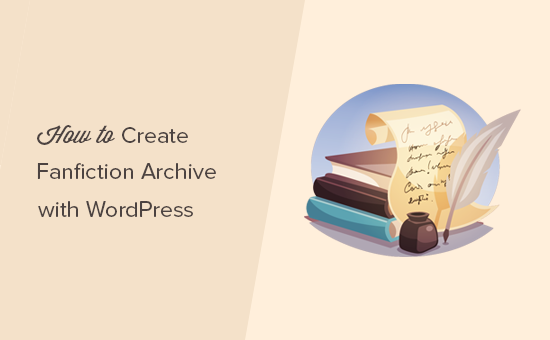
Tycker du om att skriva fanfiction? Medan du kan lägga till din fanfiction som vanliga inlägg blir det svårt att organisera och visa dem på din webbplats. I den här artikeln visar vi hur du skapar ett fanfiction arkiv med WordPress.
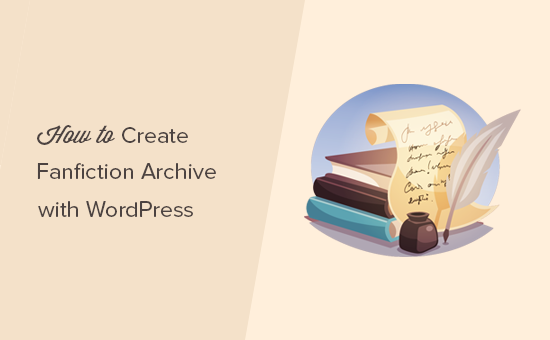
Varför skapa ett fanfiction arkiv istället för inlägg?
WordPress levereras med två vanliga innehållstyper som kallas inlägg och sidor. Medan dessa innehållstyper är tillräckliga för de flesta, ger det dig inte allt du behöver när du skriver fanfiction.
Du kanske till exempel vill hålla din fanfiction skild från din huvudblogg, eller kanske du vill lägga till medarbetare för att delta i skrivande aktiviteter. Du kanske till och med vill arbeta på flera böcker eller genrer samtidigt.
Det är där du behöver använda anpassade posttyper och taxonomier för att skapa ett perfekt fanfiction arkiv som är enkelt för publiken att bläddra igenom.
Låt oss ta en titt på hur man skapar ett fanfiction arkiv i WordPress utan någon kodning eller WordPress programmeringsfärdigheter.
Skapa fanfiction i WordPress
Det första du behöver göra är att installera och aktivera WriteShare-plugin. För mer information, se vår steg för steg guide om hur du installerar ett WordPress-plugin.
Vid aktivering måste du besöka WriteShare »Inställningar sida för att konfigurera insticksinställningar.

På inställningssidan kan du tillåta användare att registrera på din webbplats för att skriva fanfiction eller annat innehåll. Därefter måste du kryssrutan "Writer privileges" för att göra användarnas författare.
Om du inte vill tillåta användare att registrera och skriva innehåll eller manuellt lägga till användare du litar på, se till att båda dessa alternativ är avmarkerade.
Därefter måste du välja Fanfic bredvid typalternativet "Skriv innehåll". I plugin kan du också skapa andra innehållstyper som akademiska, dikter, kreativ skrivning, uppsatser, recept, drömmar och mer.
Nu når du taxonomisektionen av plugin-inställningar. I WordPress tillåter taxonomier dig att gruppera olika innehållstyper. Till exempel är kategorier och taggar två standard taxonomier tillgängliga när du skriver blogginlägg.
Eftersom du skapar en ny innehållstyp behöver du nya anpassade taxonomier för att effektivt organisera objekt som du sparar som fanfiction.
Klicka på länken "Prova dessa för storlek" och plugin skapar automatiskt taxonomier baserat på den innehållstyp du valde ovan.

För fanfiction skapar det genre, bok och kapitel taxonomier. Du kan ta bort någon av dessa eller skapa din egen genom att klicka på Lägg till taxonomysknapp.
Glöm inte att klicka på knappen Spara ändringar för att spara dina inställningar.
Skriva fanfiction i WordPress med WriteShare
Nu när du har installerat pluginet kommer du att märka det nya menyalternativet med etiketten "Fanfic" i sidofältet. För att lägga till ett nytt Fanfic-objekt måste du besöka Fanfic »Lägg till nytt sida.
Du kommer att se en sida som liknar inlägg och sidvisningsskärmar i WordPress.

Här kan du skriva fanfiction som om du skulle skriva någon annan WordPress-post eller -sida. Du kan lägga till genre, bok eller kapitel. När du är klar kan du spara eller publicera den.
Visar fanfiction på din webbplats
Efter att du har lagt till några fanfiction-objekt kan du inte se dem på din levande webbplats. Det beror på att WordPress-teman oftast är inställda för att visa inlägg och sidor ur rutan men inte anpassade posttyper.
För att fixa detta måste du gå över till Utseende »Menyer sida. Här kan du redigera navigeringsmenyerna på din WordPress-webbplats.
Du måste klicka på de anpassade länkarna i den vänstra kolumnen för att expandera den. I webbadressfältet lägger du till webbadressen till din fanfiska arkivsida som skulle vara något liknande:
http://example.com/fanfic/
Glöm inte att ersätta example.com med ditt eget domännamn. I fältet Länka text anger du Fanfiction och klickar sedan på knappen "Lägg till i menyn".

Du kommer att märka ett nytt menyalternativ med etiketten "Fanfiction" visas i den högra kolumnen. Du kan dra och släppa den för att justera positionen.
Glöm inte att klicka på "Spara meny" -knappen för att lagra dina ändringar.

Du kan nu besöka din webbplats för att se den i aktion. Fanfiction-arkivlänken kommer nu att visas i webbplatsens navigationsmeny. Genom att klicka på det kommer användarna att gå till din fanfiction arkivsida.

Arkivsidan har en kraftfull sök- och filterfunktion överst. Detta gör att besökare enkelt kan söka och sortera fanfiction efter genre, böcker, kapitel eller författare.
Nedanför visas det fanfiction-objekt i omvänd kronologisk ordning (nyaste föremål först).

Bygga en Fanfic Writing Community i WordPress
WriteShare är ett kraftfullt plugin som är skrivet speciellt för att hjälpa författare att skapa online-samhällen och dela sina verk. Det gör det möjligt för dig att enkelt bygga upp ditt eget online skrivande samhälle av författare.
Så här ställer du in en online-skrivgemenskap och tillåter användare att skicka in fanfiction till din webbplats.
Först, huvudet över till WriteShare »Inställningar sida och se till att alternativen för medlemskap och skrivbehörighet är aktiverade.

Därefter måste du granska dina fanfiska taxonomier. Varje taxonomi kommer med några inställningar som låter dig styra hur författare kan använda dem på din webbplats.
Du kan till exempel begränsa genre genom att markera rutan bredvid "Endast administratörer och redaktörer kan lägga till termer i denna taxonomi". Detta gör att du kan fylla i genre-taxonomin. Dina författare kommer att kunna välja genre från din lista istället för att lägga till nya genrer.

När du har granskat taxonomin inställningar, glöm inte att klicka på "Spara ändringar" -knappen för att lagra dina inställningar.
Därefter måste du besöka Utseende »Menyer sida och dessa länkar till din navigationsmeny.
http://example.com/write/
http://example.com/profile/

Glöm inte att klicka på menyn Spara för att spara dina ändringar.
Du kan nu besöka din webbplats, och du får se skriv- och profillänkarna i din navigationsmeny. Genom att klicka på länken "Skriv" kommer inloggade användare till en sida där de kan skriva eller skicka in fanfiction.

Författare kommer också att kunna redigera sina fanfiction-objekt genom att besöka deras profilsida. De kommer att se listan över objekt som de har skickat, och de kan redigera dem utan att komma åt adminområdet på din webbplats.

Vi hoppas att den här artikeln hjälper dig att lära dig hur du skapar fanfiction arkiv och din egen online fanfiction community i WordPress. Du kanske också vill se vår ultimata WordPress SEO guide för nybörjare.
Om du gillade den här artikeln kan du prenumerera på vår YouTube-kanal för WordPress-videoinstruktioner. Du kan också hitta oss på Twitter och Facebook.


